La ventana de nueva pestaña en Chrome para Android lo ayuda a aprovechar mejor su experiencia de navegación web
Si hay algo que me encanta Cromo, El navegador web de Google, es que puede proporcionar transiciones bastante fluidas entre mi escritorio y mi experiencia de navegación web móvil. Si tengo que dejar mi apartamento antes de terminar de leer un artículo, no hay problema. Chrome puede sincronizar las páginas que tengo abiertas en mi escritorio para que pueda verlas en mi teléfono mientras estoy fuera de casa. ¡Creo que eso es bastante genial!
La ventana de la nueva pestaña es donde comienza la diversión en Chrome para dispositivos móviles. No solo puede acceder a las páginas que tiene abiertas en su escritorio, sino que también puede obtener un acceso bastante fácil a las páginas que visita más y a sus marcadores desde aquí.
Cuando esté allí, verá algo como la imagen de arriba en la parte inferior de la pantalla. Puede postularse a sí mismo: "¿Qué significan esos iconos? ¿Qué hacen? "Bueno, ¡averigüémoslo!
En la red
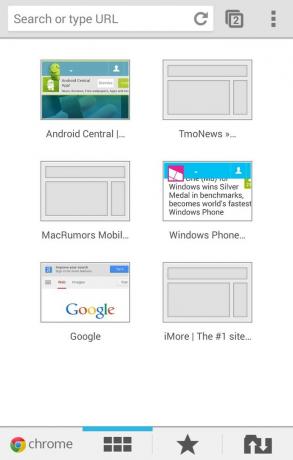
Comenzando con la pestaña de la izquierda, tenemos una cuadrícula que muestra miniaturas de algunos de los sitios que más visitas.
Hola, Android Central!
Marcadores en el medio
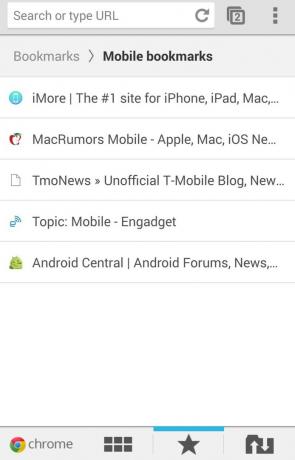
Los marcadores están representados por el icono de estrella en el medio. Puede elegir ver los marcadores que ha creado en su dispositivo móvil o los marcadores que ha creado en su escritorio.
En la imagen de arriba, estamos viendo algunos marcadores móviles. Si estaba viendo la misma pantalla en su dispositivo y quería ver los marcadores de su escritorio, simplemente puede presionar "Marcadores" donde tiene "Marcadores> Marcadores móviles" en la parte superior de la pantalla. Luego, seleccione "Marcadores de escritorio".
Para ver los marcadores de su escritorio en su teléfono o tableta Android, deberá habilitar la sincronización de marcadores. Para hacer esto, acceda a Chrome en su escritorio. Vaya a la configuración haciendo clic en esas tres líneas horizontales que verá en la esquina superior derecha de la pantalla. Si aún no ha iniciado sesión en su cuenta de Google en Chrome, inicie sesión. Una vez que haya llegado al menú de configuración, verá un botón para "Configuración de sincronización avanzada" en "Iniciar sesión" cerca de la parte superior del menú de configuración. Puede optar por sincronizar todas las configuraciones en Chrome en su escritorio y dispositivo móvil, o puede seleccionar lo que desea sincronizar. ¡Solo asegúrese de verificar los marcadores si desea sincronizarlos!
